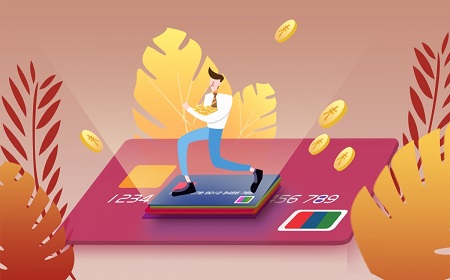一、解决时间不同步的问题
1、同时按住键盘上的Windows图标和R,调用出运行窗口。
2、在窗口输入栏里,敲入service.msc,然后回车键或者点击一下确定按钮。
3、进入系统的服务窗口,我们需要把Windows Time的属性找出来,如果一个个去看的话会显得很麻烦,大家不烦点击一下上方的名称按钮,对所有服务进行名称排列。
4、如下图所示,我们按照W开头去找,马上就可以搜出来,Windows Time的属性目前是处于手动状态,选中双击打开它。
5、进入Windows Time的属性的设置页面,把启动类型修改为自动,点击确定退出,提示:这里一定要重启电脑才能够生效哦。
二、系统时间的同步设置
1、点击电脑桌面左下角的时间,在弹出的时钟下方,选择更改日期和时间设置
2、在打开的设置窗口上方,点击Internet时间进行栏目的切换
3、在Internet时间栏目下,选择更改设置
4、勾选与Interne时间t服务器同步,在服务器类型中选择time.windows.com,点击右侧的立即更新按钮
5、现在显示与time.windows.com同步成功了
win10时间和语言在哪里?
可通过以下步骤更改windows 10系统中的系统语言,以下将语言更改为英文为例:
1,在开始菜单中打开【设置】,选择【时间和语言】。
2,点击【区域和语言】中语言中的【添加语言】。
3,找到并单击一下【英语】。
4,在【英语】列表中选择【英语(美国)】。
5,在English(United States)中选择【设置为默认语言】,重启一下,默认语言就变为英文了。